
Partager son nom et sa photo dans Messages sur Mac
Avec macOS 11 ou ultérieur, vous pouvez partager votre nom et votre photo dans les messages que vous envoyez. Utilisez une photo personnalisée ou un Memoji pour conférer de la personnalité et des émotions à vos messages.
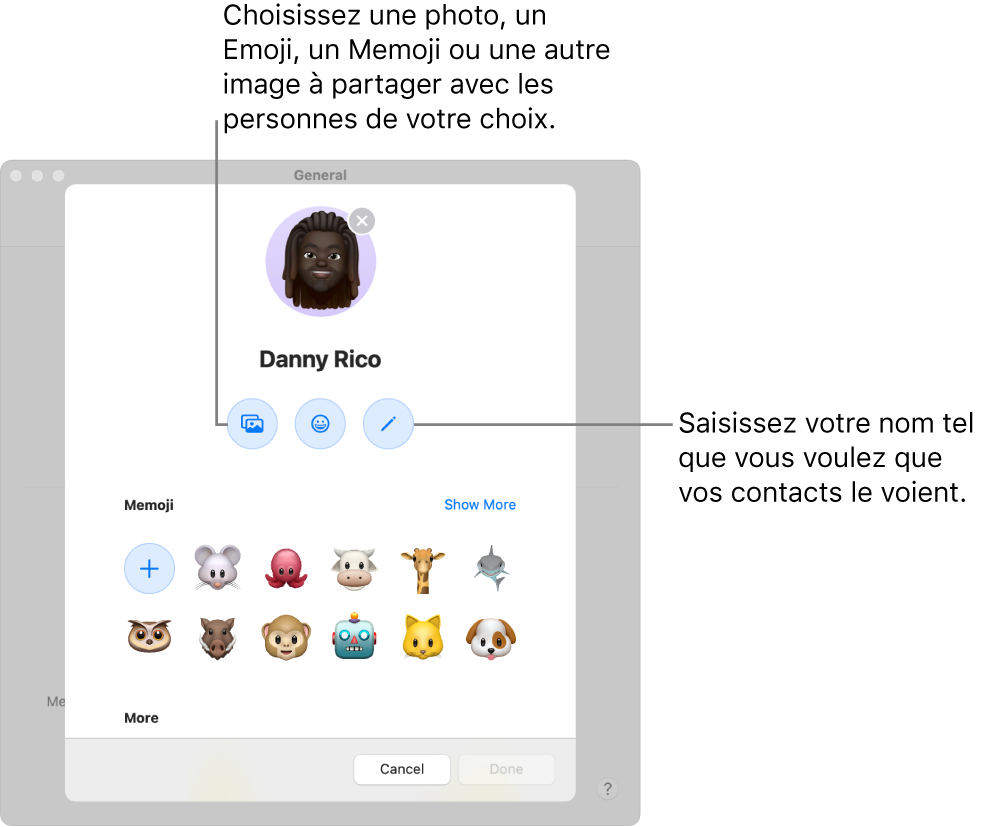
Configurer le partage du nom et de la photo
Dans l’app Messages
 sur votre Mac, choisissez Messages > Réglages, puis cliquez sur Général.
sur votre Mac, choisissez Messages > Réglages, puis cliquez sur Général.Cliquez sur « Configurer le partage du nom et de la photo », puis suivez les instructions à l’écran pour personnaliser les éléments suivants :
Photo : Choisissez un élément par défaut, ou choisissez Personnaliser pour sélectionner une photo, un Emoji, un monogramme ou un Memoji personnalisé.
Remarque : vous pouvez utiliser cette image mise à jour n’importe où sur votre Mac, comme pour votre photo d’identifiant Apple ou de Contacts.
Nom : Saisissez votre nom tel que vous voulez qu’il s’affiche.
Partager automatiquement : Cliquez sur le menu local pour partager automatiquement votre nom et votre photo avec vos contacts. Vous pouvez également choisir que Messages vous demande avant que votre nom et votre photo soient partagés dans une nouvelle conversation, comme ceci :

Remarque : si vous partagez votre nom et votre photo dans Messages, vos contacts seront invités à mettre à jour votre fiche de contact dans l’app Contacts. Ils ne verront pas les nouvelles informations vous concernant tant qu’ils n’auront pas effectué la mise à jour.
Cliquez sur Terminé.
Modifier les personnes avec lesquelles partager votre nom et votre photo
Dans l’app Messages
 sur votre Mac, choisissez Messages > Réglages, puis cliquez sur Général.
sur votre Mac, choisissez Messages > Réglages, puis cliquez sur Général.Cliquez sur le menu local « Partager automatiquement », puis choisissez une des options suivantes :
Contacts uniquement : Votre nom et votre photo sont automatiquement partagés dans des conversations avec vos contacts.
Toujours demander : Messages affiche une zone de dialogue pour chaque conversation, afin de vérifier que vous souhaitez bien partager votre nom et votre photo.
Remarque : si vous partagez votre nom et votre photo dans Messages, vos contacts seront invités à mettre à jour votre fiche de contact dans l’app Contacts. Ils ne verront pas les nouvelles informations vous concernant tant qu’ils n’auront pas effectué la mise à jour.
Arrêter de partager son nom et sa photo
Dans l’app Messages
 sur votre Mac, choisissez Messages > Réglages, puis cliquez sur Général.
sur votre Mac, choisissez Messages > Réglages, puis cliquez sur Général.Désélectionnez l’option « Partager le nom et la photo ».
Cliquez sur « Ne plus partager ».
Votre nom et votre photo ne sont plus partagés dans Messages. Vous pouvez de nouveau configurer le partage à tout moment.
Si vous et vos contacts ne partagez pas de photos ni de Memoji (dans macOS 11 ou ultérieur), ou si quelqu’un utilise macOS 10.15 ou une version antérieure, la photo de vous qui s’affichera chez ces personnes est celle de leur app Contacts ![]() , quant à vous, vous verrez les photos de vos amis de votre app Contacts.
, quant à vous, vous verrez les photos de vos amis de votre app Contacts.